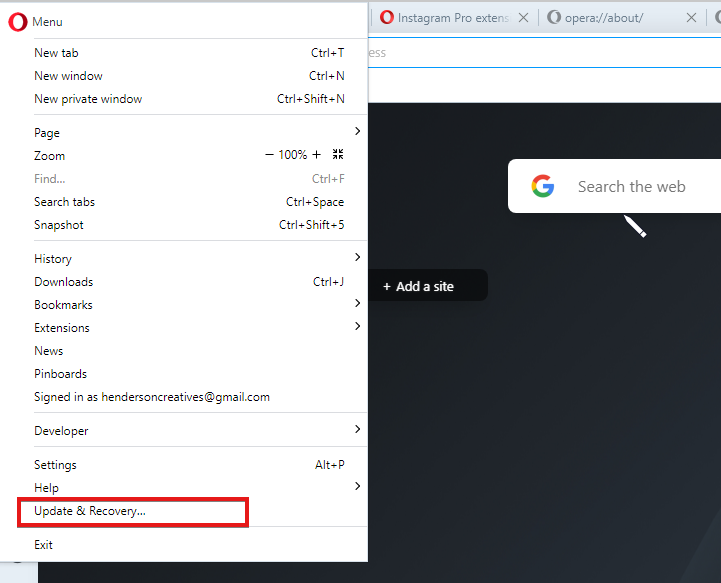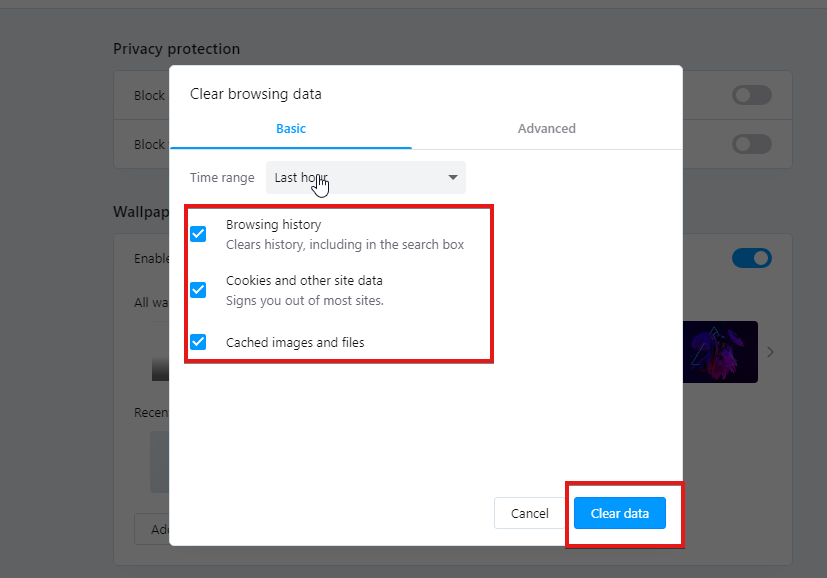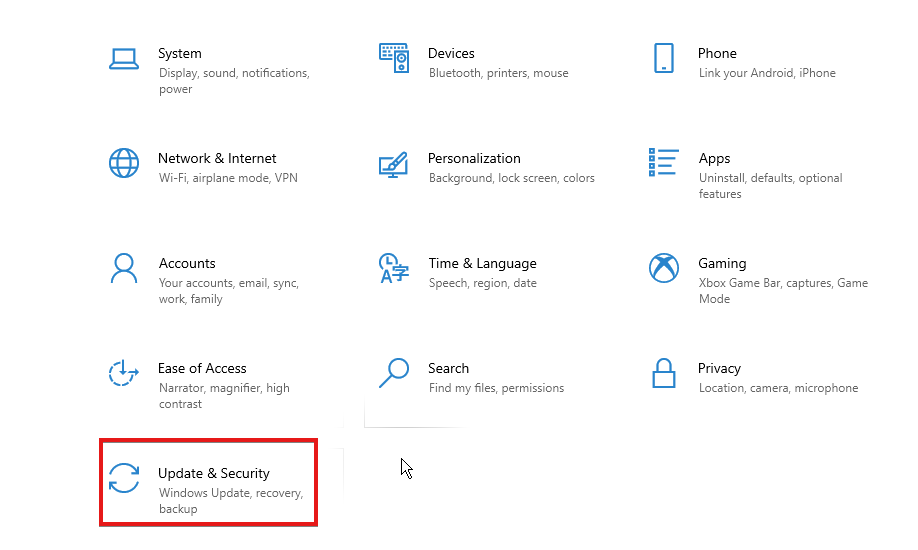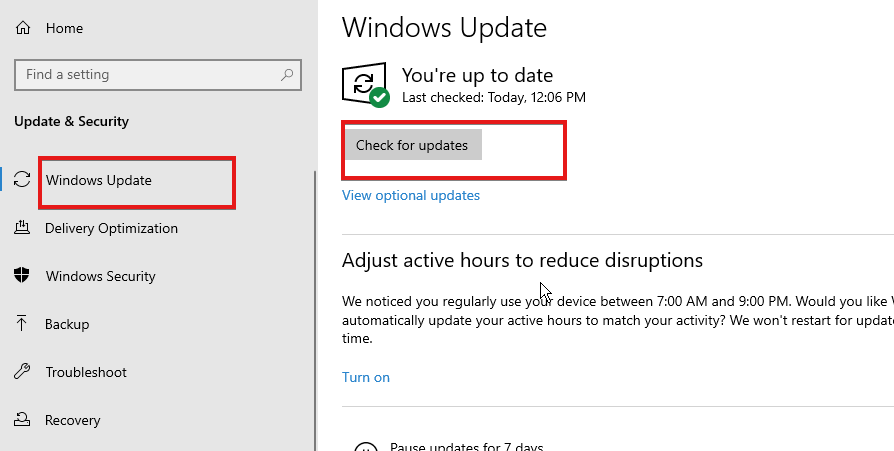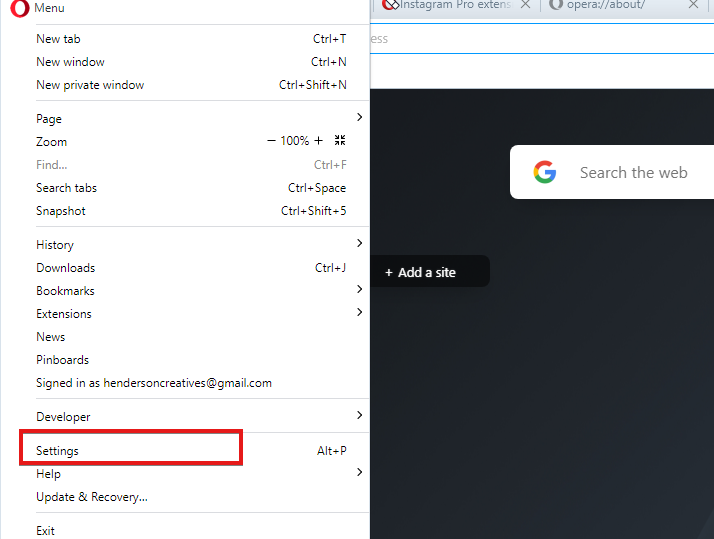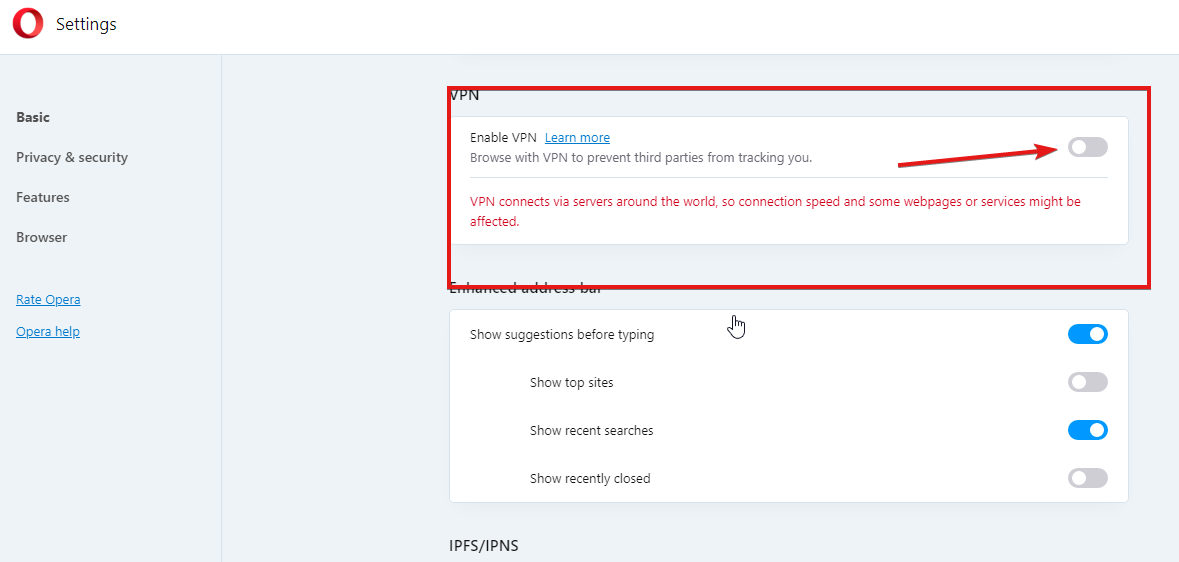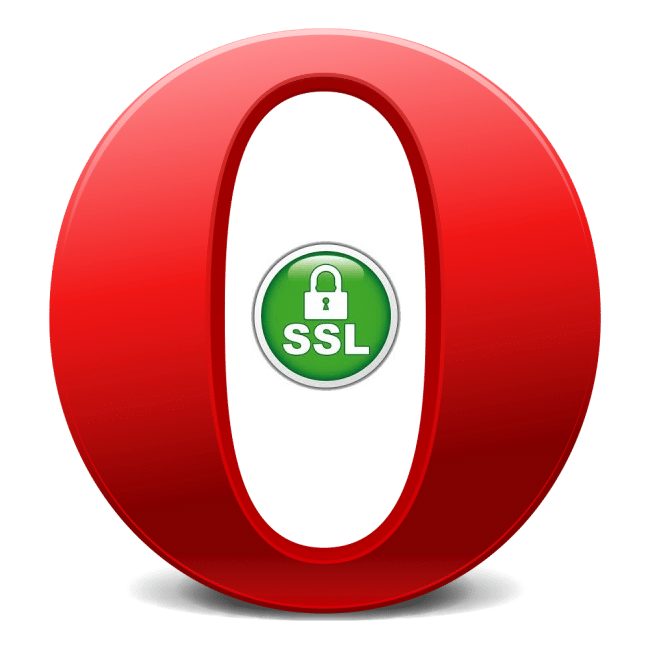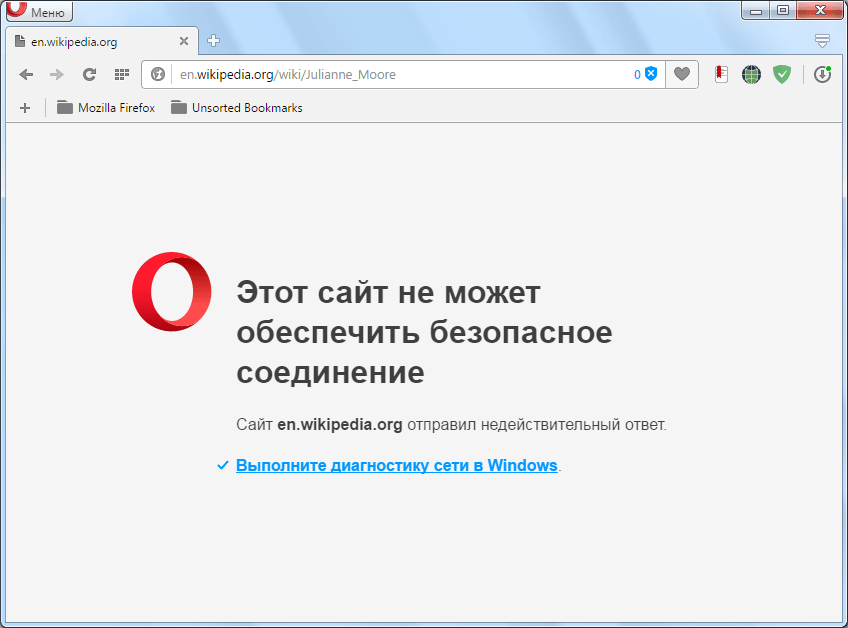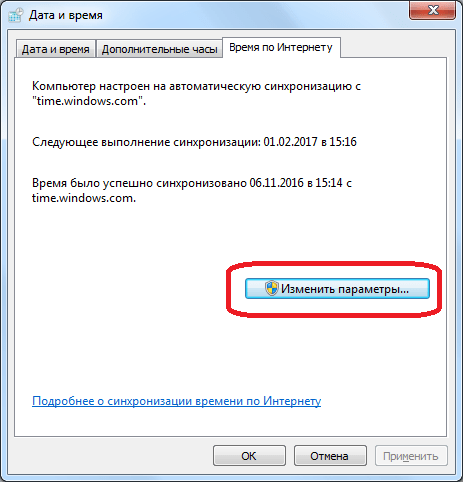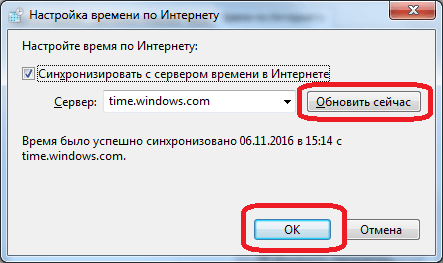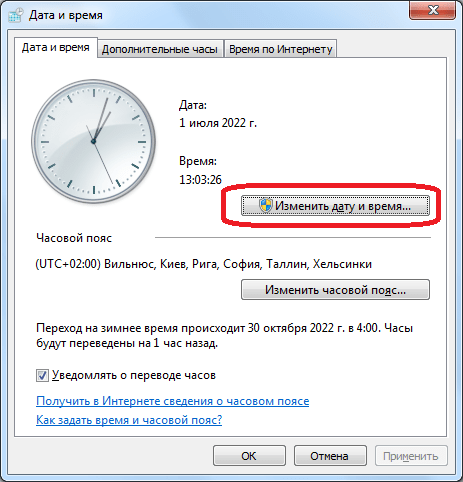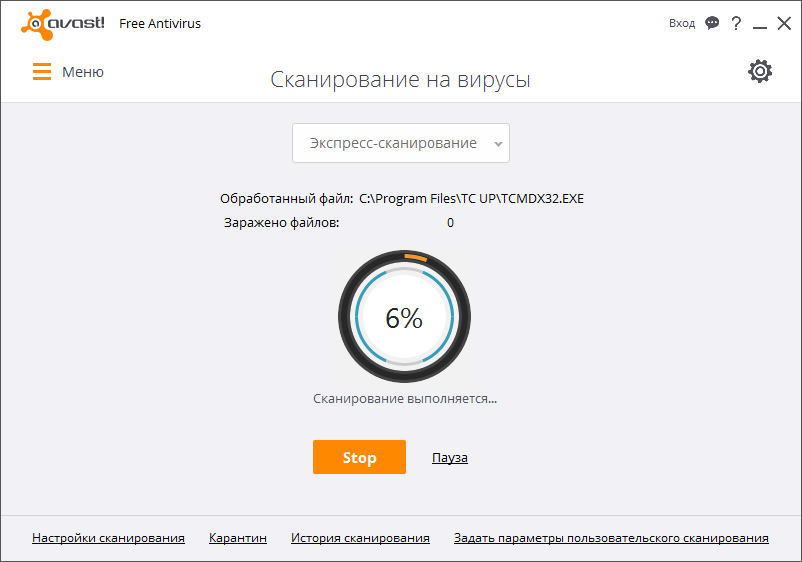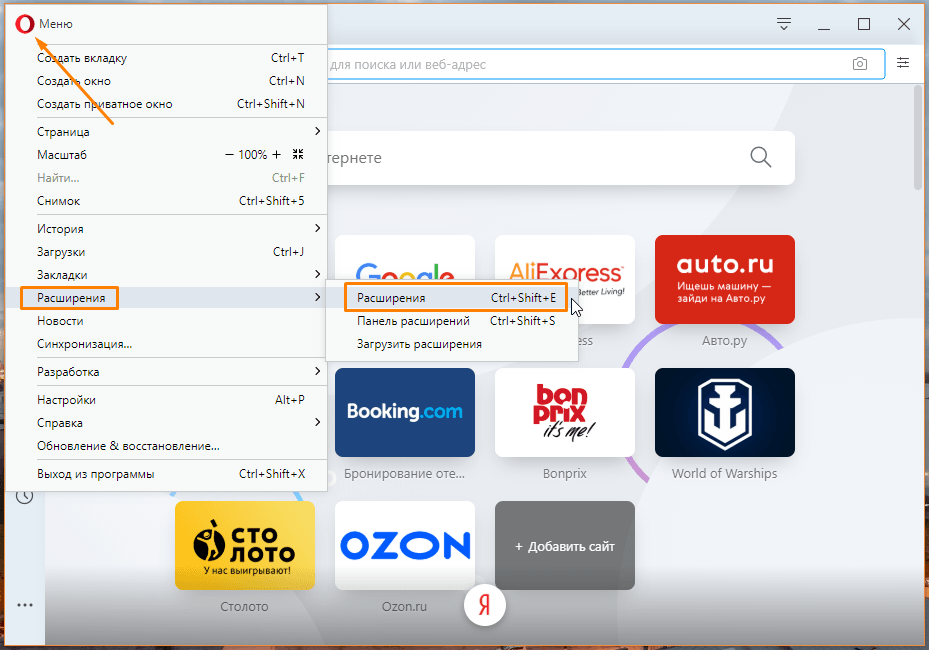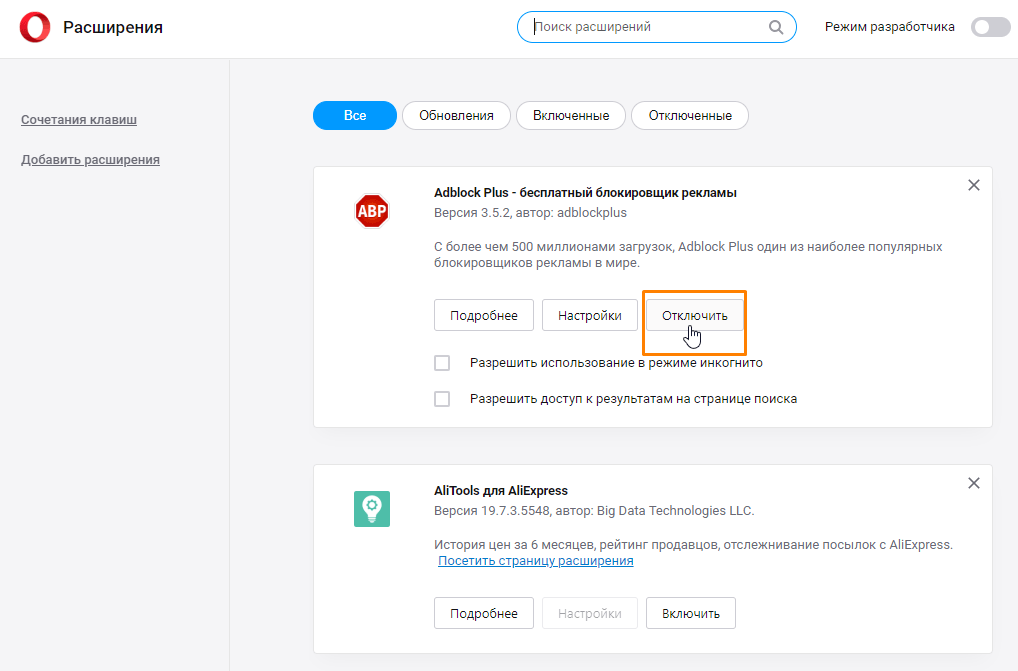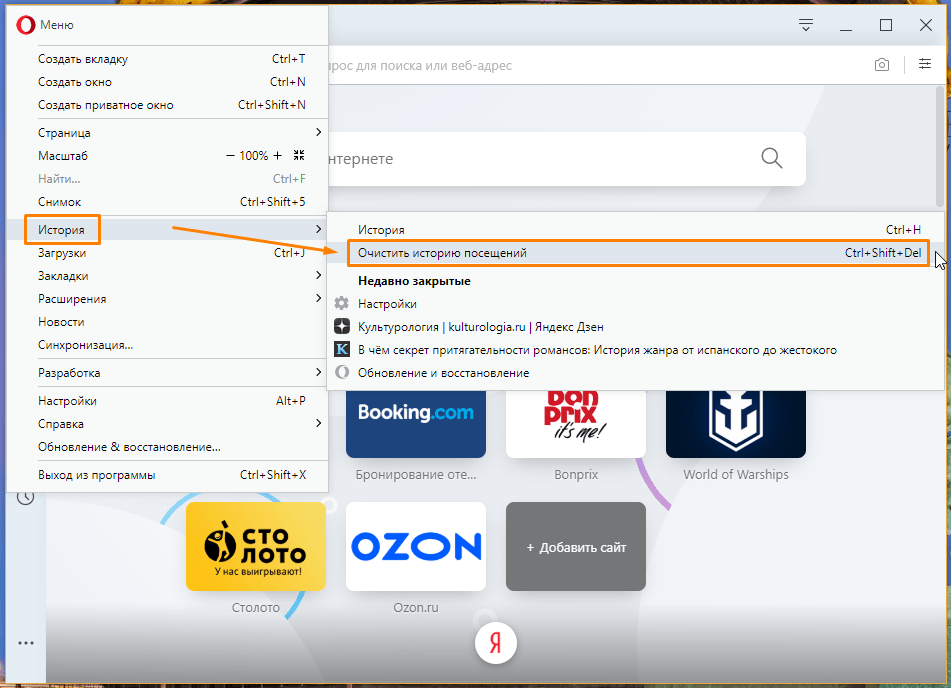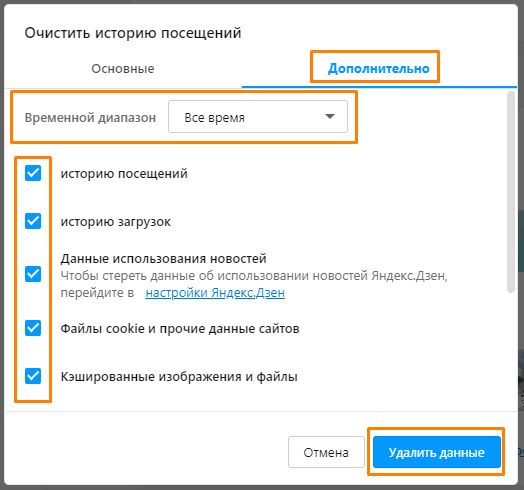Ошибка SSL в браузере Opera — нередкий случай и может возникнуть не из-за проблем на стороне сайта при подключении по протоколу HTTPS, а из-за настроек на локальном компьютере. В этой статье мы рассмотрим причины возникновения ошибки SSL и расскажем, как исправить ошибочный сертификат в Opera.
Вопрос безопасности данных тревожит многих пользователей сети Интернет. Сайтам с незащищённым соединением доверяют меньше не только люди, но и поисковые системы. Фраза «Ваше подключение не защищено» стала привычной, и многие уже знают, какие действия надо предпринимать в таких ситуациях. Но что делать, если вы заходите на проверенные временем сайты и видите ошибку SSL, например, «Ваше подключение не является приватным: ошибка SSL»?
Причины возникновения ошибки SSL в браузере Opera
Причин множество. Они могут быть связаны как с настройками самого сайта на сервере, так и с настройками компьютера. Самые распространённые причины:
- компьютер заражён вирусом;
- неверная дата или время на компьютере;
- сертификат безопасности сервера аннулирован или истёк;
- сайт заблокирован антивирусом;
- устаревшая версия браузера;
- сайт заблокирован брандмауэром;
- ошибка в работе браузера.
Первые четыре пункта могут послужить причиной для ошибки во всех браузерах. Подробнее о них в статье: Ошибка безопасности SSL, как исправить?
В данной статье рассмотрим последние три пункта, которые связаны с работой браузера Opera.
Версия браузера Opera устарела
Причиной ошибки может стать старая версия браузера. Убедитесь, что у вас актуальная версия, и установите обновления, если они необходимы.
Чтобы проверить версию браузера:
-
1.
Введите в поисковой строке opera:about и нажмите Enter:
-
2.
У вас откроется страница с информацией о версии браузера Опера:
Скачать актуальную версию браузера можно с официального сайта Opera.
Сайт заблокирован брандмауэром
Встроенная защита Windows (брандмауэр) может по ошибке принять сайт за небезопасный и заблокировать соединение с ним.
Чтобы отключить брандмауэр:
-
1.
В правом нижнем меню нажмите правой кнопкой мыши по значку сети и выберите пункт Открыть «Параметры сети и Интернет»:
-
2.
В открывшемся окне нажмите на пункт Брандмауэр Windows:
-
3.
Нажмите на пункт Сеть домена:
-
4.
Отключите брандмауэр Windows, нажав соответствующую кнопку:
-
5.
Повторите шаги с 3 по 5 для Частной и Общедоступной сети:
-
6.
После того как брандмауэр будет отключен, запустите браузер Opera и попробуйте открыть нужный вам сайт.
Если ошибка сохранилась, проверьте настройки браузера.
Как исправить ошибку SSL в Opera
Существует множество причин, из-за которых может возникнуть данная ошибка. Решение той или иной проблемы зависит от многих факторов, но существует универсальный способ, с помощью которого можно устранить возникшую ошибку — отключить проверку сертификатов SSL в Opera.
Как отключить проверку сертификатов SSL в Opera
Мы не рекомендуем отключать проверку SSL-сертификатов, так как вы не сможете получать уведомления о том, что сайт является мошенническим.
Чтобы отключить проверку SSL-сертификатов в Opere:
-
1.
Кликните правой кнопкой по ярлыку Opera на рабочем столе и выберите пункт Свойства:
-
2.
На вкладке «Ярлык» в поле Объект допишите в конце
--ignore-certificate-errorsи нажмите ОК: -
3.
Перезапустите ваш браузер Opera. Теперь при переходе на любой сайт все ошибки SSL-сертификатов будут игнорироваться.
Совет
Перед тем как открыть неизвестный сайт, вы можете воспользоваться сервисом XSEO. С помощью этого сервиса вы можете проверить сайт на безопасность (вирусы, спам, фишинг) и ограничения по возрасту.
Примечание
С 28 января 2019 года Яндекс оповещает о проблемах с SSL-сертификатом через Яндекс.Вебмастер. Подробнее читайте в блоге Яндекса.
Помогла ли вам статья?
Спасибо за оценку. Рады помочь 😊
👍
The firewall can prevent the Opera VPN from connecting to servers
by Henderson Jayden Harper
Passionate about technology, Crypto, software, Windows, and everything computer-related, he spends most of his time developing new skills and learning more about the tech world. He also enjoys… read more
Updated on
- Poor or no network connection can cause the Opera browser not to connect to the internet issue.
- Clearing your browsing data on your browser can fix the problem and help Opera connect to the internet.
- Sometimes, third-party apps can interfere with the functionality of your browser.
- Optimize resource usage: Opera One uses your Ram more efficiently than other browsers
- Enhanced privacy: integrated and unlimited VPN
- No ads or tracking with its built-in features
- Gaming pleasant: Opera GX is the first browser created specifically for gamers
- ⇒ Get Opera One
Browsers can’t surf the web without having a stable internet connection. However, there are lots of things that can go wrong while doing this. The‘Opera browser not connecting to the internet is a frequent error that affects the Opera browser.
Furthermore, Opera is a fast and easy browser to use. It has features that allow it to surf the internet smoothly. However, the browser may encounter issues while trying to connect to the internet.
Nonetheless, you shouldn’t panic when you encounter this issue. Hence, this article will take you through easy fixes for the ‘Opera browser not connecting to internet error.
Why is Opera not connecting to the internet?
1. Issues with the network connection: To connect to the internet, you need a stable network connection. So, having no internet connection will prompt the Opera browser, not loading pages error. However, a poor network connection will prevent the Opera browser from connecting to the internet. Sometimes, there can be problems with the router or the Wi-Fi connection to your computer. Likewise, if you use a cable connection for your router, it can cause issues.
2. Outdated Opera browser: The damage an outdated browser may cause cannot be stressed enough. It prevents the browser from performing some easy tasks. Thus, keeping your browser up to date allows you to access the new fixes in the latest patches. So, when the Opera browser is not up-to-date, it won’t be able to fix the bugs affecting it.
3. Cache and cookies issues: Caches and cookies are browsing information browsers keep helping it load websites faster and smoothly. However, it can be an issue when this data becomes old or corrupt. Also, when the cache and cookies fill up with data, it becomes too full and can prevent your browser from working. Likewise, caches and cookies can block the servers from connecting to the internet and prompt the Opera browser not to connect to the internet mac.
4. Outdated Windows version: The Opera not connecting to try internet issues is not only caused by the browser. However, difficulties with the device can cause problems with your app’s connection to the internet. Using outdated Windows on your computer prevents it from having access to the necessary updates to help it function properly. Likewise, it indicates that some drivers in your computer are outdated and cannot function as they should.

Opera
Mare sure to use the latest version to get peak browsing performance!
How do I fix the Opera browser when it’s not connecting to the internet?
1. Check your network connection
Performing a power cycle on your router can help you fix issues not making it connect to the internet. However, an easy way to do this is by unplugging your router from its power source, then connecting it back after a while.
Also, switching to another Wi-Fi device can help fix the Opera browser, not loading pages error.
2. Update your Opera browser
- Launch the Opera browser on your computer.
- In the top-left corner of the screen, click on the Menu button.
- Scroll down and select Update & Recovery.
- On the Update and Recovery tab, Opera will automatically scan and download updates if there are any updates available.
- Restart the Opera browser and try connecting to the internet.
3. Clear your browser caches and cookies
- Launch the Opera browser on your computer.
- Click on the Menu button and select the Advanced option.
- Select Privacy and security.
- Select Clear browsing data and set a preferable time range to clear.
- Click on Clear data.
However, you should restart your browser to allow it to sync with the changes you have made. Then, check if the Opera browser can connect to the internet.
4. Update Windows
- Press the Windows key + I simultaneously on your keyboard.
- Click on Update and Security.
- Select Windows Update.
Windows will automatically scan and download updates if there’s any update available. Hence, relaunch the Opera browser and check if the ‘Opera browser not connecting to internet’ issue persists.
- How to Download Opera Crypto Browser for PC
- How to download Opera One
How to fix Opera connection issues with Opera VPN?
- Outdated browser: When your browser version is not up-to-date, it can prevent it from accessing some necessary functions. So, it can impact the Opera VPN and prevent it from connecting.
- Third-party app interference: Third-party applications like antivirus can cause difficulties with the Opera VPN. However, when antivirus software detects suspicious or malicious activity in your browser, it can prevent it from connecting to servers.
- Windows Firewall interference: A firewall can block the Opera browser VPN from connecting to servers. It can occur if the firewall mistakes the Opera VPN for malware or a threat.
- Server issues: It is possible that the server your VPN is trying to connect to is not available or is overcrowded. So, it can prevent it from working. You can fix this by simply changing the location to connect to.
Another thing that can cause Opera’s VPN not to connect old or corrupt cookies. So, it is advisable to clear your Opera browsing data to fix this issue.
How do I know if my VPN is working on Opera?
- Launch the Opera browser and click on the Menu button.
- Click on Settings, then select Advanced.
- Select Features and click on Enable VPN to toggle on the icon (it will switch on the Opera VPN).
Nevertheless, there are some other difficulties you can encounter with the Opera browser. We recommend that users read through our guide on how to fix Opera’s slow download speed & make it faster.
Let us know what solution worked for you in the comments section below.
Одной из проблем, с которыми может встретиться пользователь, совершая серфинг по интернету через браузер Опера – это ошибка SSL подключения. SSL – это криптографический протокол, который используется при проверке сертификатов веб-ресурсов при переходе на них. Давайте выясним, чем может быть обусловлена ошибка SSL в браузере Opera, и какими способами можно решить данную проблему.
Просроченный сертификат
Прежде всего, причиной такой ошибки может быть, действительно, просроченный сертификат на стороне веб-ресурса, или его отсутствие. В этом случае, это даже не ошибка, а предоставление браузером реальной информации. Современный браузер Опера в этом случае выдает следующее сообщение: «Этот сайт не может обеспечить безопасное соединение. Сайт отправил недействительный ответ».
В этом случае, поделать ничего нельзя, так как вина полностью на стороне сайта.
Нужно заметить, что подобные эпизоды носят единичные характеры, а если у вас подобная ошибка появляется при попытке зайти и на другие сайты, то нужно искать источник причины в ином.
Неверное время системы
Одной из самых распространенных причин возникновения ошибки SSL соединения является неверно выставленное время в системе. Браузер сверяет срок действия сертификата сайта со временем системы. Естественно, что если оно будет выставлено неправильно, то даже действительный сертификат будет забракованным Оперой, как просроченный, что и вызовет указанную выше ошибку. Поэтому, при возникновении ошибки SSL, обязательно проверьте дату установленную в системе в системном трее в нижнем правом углу монитора компьютера. Если дата отличается от реальной, то её следует изменить на верную.
- Кликаем левой кнопкой мыши по часам, а потом жмем на надпись «Изменение настроек даты и времени».
- Лучше всего, провести синхронизацию даты и времени с сервером в интернете. Поэтому, переходим во вкладку «Время по интернету».
- Потом, жмем на кнопку «Изменить параметры…».
- Далее, справа от наименования сервера, с которым будем производить синхронизацию, жмем на кнопку «Обновить сейчас». После обновления времени, жмем на кнопку «OK».
- Но, если разрыв даты, которая установлена в системе, и реальной, очень большой, то таким способом синхронизировать данные не получится. Придется установить дату вручную.
- Для этого, возвращаемся во вкладку «Дата и время», и жмем на кнопку «Изменить дату и время».
- Перед нами открывается календарь, где, путем нажатия на стрелки, мы можем производить навигацию по месяцам, и выбрать нужную дату. После того, как дата выбрана, жмем на кнопку «OK».

Таким образом, изменения даты вступят в силу, и пользователь сможет избавиться от ошибки SSL подключения.
Блокировка антивирусом
Одной из причин возникновения ошибки SSL подключения может быть блокировка антивирусом или фаерволом. Чтобы проверить это, отключите антивирусную программу, которая установлена на компьютере.
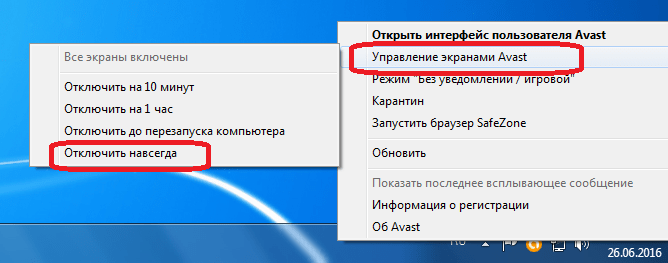
Если ошибка повторяется, то ищите причину в другом. Если же она исчезла, то следует, либо сменить антивирус, либо изменить его настройки таким образом, чтобы ошибка больше не возникала. Но, это уже индивидуальный вопрос каждой антивирусной программы.
Вирусы
Также, к ошибке SSL подключения может привести наличие в системе вредоносных программ. Просканируйте ваш компьютер на вирусы. Желательно, это делать с другого незараженного устройства, или хотя бы с флешки.
Как видим, причины возникновения ошибки SSL подключения могут быть совершено разные. Это может быть вызвано, как реальной просрочкой сертификата, на которую пользователь не может повлиять, так и неправильными настройками операционной системы, и установленных программ.
Еще статьи по данной теме:
Помогла ли Вам статья?
Встречаются ситуации, когда браузер Opera выдает сообщения об ошибке. В таком случае работа программы бывает аварийно завершена или просто не получается зайти на какой-либо сайт. Причин подобного поведения интернет-обозревателя может быть достаточно много. Для того чтобы исправить проблему, для начала понадобится разобраться, что же ее вызвало.
Установка настроек по умолчанию
Иногда к сбою могут привести простые изменения в настройках, которые делаются совершенно случайно. В таком случае ошибка в опере исправляется возвращению к параметрам, которые были по умолчанию. Сделать это так, чтобы не были затронуты сохраненные данные, RSS-сообщения, расширения и плагины, очень просто.
Для начала определяем папку, в которой браузер хранит файл с настройками. Для этого последовательно выполняем действия:
- Нажимаем значок Opera.
- Выбираем пункт Справка.
- Нажимаем на ссылку «О программе».
- В разделе Пути смотрим, что написано рядом с надписью Настройки.
Обычно данные сохраняются в файле под названием operaprefs.ini. Находим его и удаляем (браузер при этом должен быть закрыт). Теперь перезапускаем интернет-обозреватель. При запуске программа создаст новый файл, в котором будут настройки по умолчанию. Причем, все остальные данные, которые сохраняет браузер, останутся нетронутыми.
Совет. Если вы не хотите потерять настройки, то можете скопировать файл с ними на съемный носитель, только после чего удаляйте. В дальнейшем в браузере можно будет заменить текущий файл на предыдущий.
Переустановка программы
Иногда ошибка opera появляется из-за устаревшей версии браузера, конфликтующей с обновленными плагинами. В таком случае необходимо установить обновления в программе. Если все предыдущие советы не помогли, возможно, понадобится переустановка браузера.
Для этого не обязательно удалять старую Opera. Напротив, окно, в котором появилась ошибка, можно оставить открытым. Для начала скачиваем с сайта официального разработчика интересующую версию программы. После этого запускаем инсталляцию и ожидаем ее завершения. После запуска установки перед вами появится сообщение о том, какое действие необходимо сделать: обновить текущую версию Opera или установить заново. Выбирайте последнее, чтобы не потерялись настройки и другие данные, сохраненные браузером.
Обратите внимание! Необходимо, чтобы новая версия интернет-обозревателя была установлена в папку, отличную от той, где располагается старый вариант. В противном случае, есть вероятность, что старые параметры вновь перенесутся в программу, и ошибка останется.
Когда процесс установки подойдет к концу, поставьте галочку рядом с пунктом Запустить Opera. Сравните то, что откроется с тем окном, в котором появилось сообщение об ошибке. Если проблема исправлена, то удаляйте предыдущий вариант, однако, перед этим не забудьте скопировать важную информацию из браузера. Для того чтобы узнать, какие файлы нужно копировать, зайдите в раздел О программе и проследите нужные пути. Далее просто замените старыми папками те новые, которые появились в установленной версии.
Если деинсталляция не помогла, и сообщение об ошибке осталось, то проблема может заключаться не в самом браузере, а в чем-то другом. Например, иногда брандмауэр или антивирусная программа блокируют путь к каким-либо сайтам. Попробуйте временно отключить их и попытаться заново открыть веб-страницу. Также причина может быть непосредственно в операционной системе, что гораздо серьезнее и не каждый пользователь сможет самостоятельно исправить ошибку.
Причин, почему браузер Opera не открывает страницы, может быть несколько. Они бывают связаны с проблемами в самом веб-обозревателе либо с неполадками интернет-подключения, а также блокировкой антивирусами и рядом других ошибок. В этой статье мы рассмотрим наиболее распространенные причины и способы их устранения. А начать советуем с самых банальных действий — перезагрузки компьютера и его полной проверки на вирусы. См. также: Что делать, если браузер Opera не грузит страницы
Проблемы с интернет-соединением
Если браузер Opera не загружает страницы, первым делом следует проверить, что проблема заключается в самом браузере, а не в отсутствии интернет-соединения. Проще всего попробовать загрузить какой-нибудь сайт через другой браузер, установленный на вашем компьютере. Если всё нормально открылось, надо искать проблему в настройках Оперы, о чем мы расскажем ниже.
Если другой браузер тоже не может загрузить ни один сайт, налицо проблема с подключением к интернету. Проверьте настройки своего соединения, состояние роутера или сетевой карты, обратитесь к интернет-провайдеру, чтобы узнать, не отключили ли вас от интернета за неуплату, или что на их стороне не возникли какие-либо сбои.
Если с подключением к интернету всё в порядке, возможно, причины кроются в самом браузере.
Отключаем некорректно работающие расширения
Расширения увеличивают функциональность браузера, но порой могут вызвать проблемы в его работе. Чтобы проверить, не является ли одно из таких расширений причиной неполадок, выполним следующие действия:
- Щелчком по логотипу программы в левом верхнем углу окна откроем меню Opera и выберем команду «Расширения», а затем в подменю — пункт «Расширения». Или можно воспользоваться горячими клавишами Ctrl + Shift + E.
Выбираем команду «Расширения»
- Отключаем все расширения нажатием кнопки «Отключить» рядом с каждым из них.
Поочередно отключаем Расширения
- Если сайты стали загружаться, значит, проблема в одном из расширений. Чтобы выяснить, в каком именно, поочередно включаем расширения и после каждого включения проверяем, загружаются веб-страницы или нет. Выявив виновника неполадок, удаляем его нажатием на крестик справа от названия расширения.
Избавляемся от мусора в Opera
Во время работы браузер Opera сохраняет (кэширует) данные сайтов на жестком диске и, если таких элементов накопилось слишком много, это может привести к проблемам с загрузкой веб-страниц. Для очистки кэша проделаем следующее:
- В меню Opera выбираем команду «История», затем в подменю команду «Очистить историю посещений». Другой вариант — нажимаем клавиши Ctrl + Shift + Del.
Выбираем команду «Очистить историю посещений» в меню браузера Opera
- Появится окно «Очистить историю посещений». Поскольку нам нужно очистить все данные, переходим на вкладку «Дополнительно», где в раскрывающемся списке «Временной диапазон» указываем период за «Всё время», прокручиваем список и ставим все галочки, а затем нажимаем кнопку «Удалить данные» и проверяем, стали ли открываться веб-страницы. Следует иметь в виду, что после полной очистки кэша вам придется заново авторизоваться на сайтах, то есть вводить логин и пароль.
Очищаем кэш
Если не открываются отдельные сайты
Если на компьютере установлен сторонний антивирус или брандмауэр, некоторые сайты могут быть заблокированы, так как защитное ПО посчитало их опасными для пользователя. В этом случае можно попробовать временно отключить защиту. Для этого кликаем правой кнопкой мыши на значок нужной программы в системном трее на панели задач и выбираем команду «Приостановить защиту» или подобную (название команды у разных антивирусов может отличаться). После отключения попробуйте загрузить недоступную ранее страницу. Если она открылась, внесите сайт в исключения в настройках антивируса и снова включите защиту.
Также не будет лишним проверить файл «hosts», который находится по адресу C:\windows\system32\drivers\etc\. Открыть его можно стандартным приложением «Блокнот». Адреса сайтов, которые содержатся в этом файле, блокируются. Посмотрите, нет ли в этом списке нужного вам сайта, и, если есть, удалите его адрес из данного файла.
Переустанавливаем браузер
Невозможность загрузки страниц может быть связана с тем, что файлы браузера были повреждены в результате сбоев, отключения питания или действия вирусов. В этом случае следует удалить его, а затем установить заново. Скачать актуальную версию Opera вы можете по этой ссылке с официального сайта разработчика.
Надеемся, наши советы помогут вам устранить проблему с открытием веб-страниц в браузере Opera. Если не помог один вариант, попробуйте следующий – рано или поздно задача будет решена.
Загрузка …
Post Views: 9 940